Jako uživatel sudo můžete spouštět příkazy a přistupovat k souborům jako uživatel root, ale s vlastním heslem. Nemusíte znát heslo uživatele root nebo přepnout na uživatele root. Stačí přidat sudo před příkaz a spustit jej s oprávněním root.
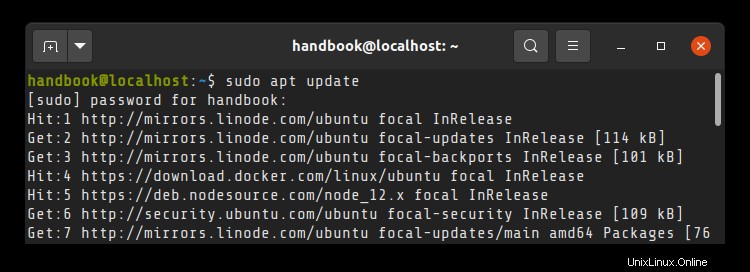
V systémech Linux založených na Ubuntu a Debianu je sudo prakticky synonymem pro root, ale ve skutečnosti je sudo mnohem víc než to.
Ale nebudu zde zacházet do podrobností o sudu. Jen ukážu, jak můžete přidat uživatele sudo do Ubuntu nebo Debianu.
sudo usermod -aG sudo <username>To bylo příliš krátké, že? Nebojte se! Podrobně vysvětluji kroky.
Přidání uživatele sudo v Ubuntu a Debianu
V tomto tutoriálu používám Ubuntu, ale zde uvedené kroky by měly platit také pro Debian a mnoho dalších distribucí Linuxu.
Zde použité příkazy jsou standardní příkazy Linuxu a měly by být standardně instalovány na většinu distribucí Linuxu. Nejsem si však jistý, zda všechny distribuce Linuxu mají skupinu s názvem sudo.
Pojďme nyní začít s vytvářením uživatele sudo nebo sudoer v příkazovém řádku Linuxu.
Krok 1:Vytvořte nového uživatele [pokud ještě neexistuje]
Zkontrolujte prosím uživatele přítomné ve vašem systému Linux. Pokud uživatel, kterému chcete udělit přístup sudo, neexistuje, prvním krokem by bylo vytvořit tohoto uživatele.
Mějte na paměti, že uživatel bude běžným uživatelem, když jej vytvoříte. V dalším kroku jej přidáte do seznamu sudoerů.
Poznámka: Přidáním nového uživatele také vytvoříte skupinu uživatelů pojmenovanou stejně jako uživatel v Ubuntu.
Chcete-li vytvořit uživatele, musíte být sudoer nebo root. To má zajistit, aby nové uživatele vytvářeli pouze lidé, kteří mají práva k systému nebo mají na starosti ochranu systému, a nikdo jiný.
Pro přidání nového uživatele můžete buď adduser nebo useradd příkaz. Rozdíl mezi adduser a useradd si můžete přečíst zde.
Zde použiji příkaz adduser.
sudo adduser <username>Když napíšete své heslo, bude neviditelné, ale můžete také kdykoli použít delete nebo backspace. Můžete také použít klávesovou zkratku Ctrl+U Linux k odstranění celého řádku a začít od začátku.
Zde je ukázkový snímek obrazovky pro vytvoření nového uživatele s názvem příručka:
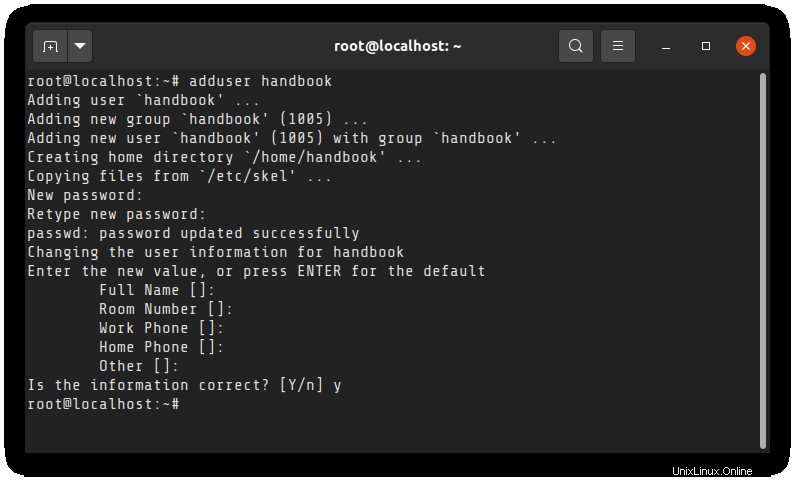
Pomocí příkazu adduser se také vytvoří domovský adresář pro uživatele.
Také se zeptá na podrobnosti o jménu, telefonních číslech a dalších. Pokud chcete, můžete zadat podrobnosti, ale není to povinné. Po potvrzení bude uživatel úspěšně vytvořen.
Vytvoření nového uživatele můžete ověřit kontrolou obsahu adresáře /home nebo grep u uživatelského jména v souboru /etc/passwd.
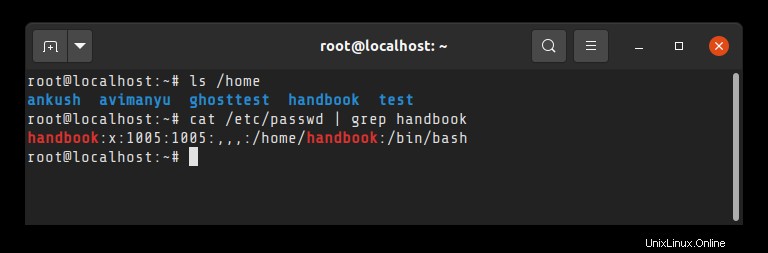
Krok 2:Udělejte z něj uživatele sudo
Jakmile je uživatel vytvořen, může být snadno převeden na uživatele sudo přidáním do skupiny sudo. Ano, to je ono.
Musíte použít volby -aG. a zajistí, že přidáváte skupinu.
sudo usermod -aG sudo <username>Ve výše uvedeném příkazu:
- usermod mění vlastnosti a práva uživatele
- –a volba říká, že má být daná skupina připojena k uživateli bez odebrání uživatele z existujících skupin. Pokud to zmeškáte, uživatel bude odstraněn z jiné existující skupiny a to pro vás bude utrpení.
- Možnost -G uvádí skupiny, do kterých má být uživatel přidán. V našem případě je to „sudo“. Přidá se tedy přímo do příkazu.
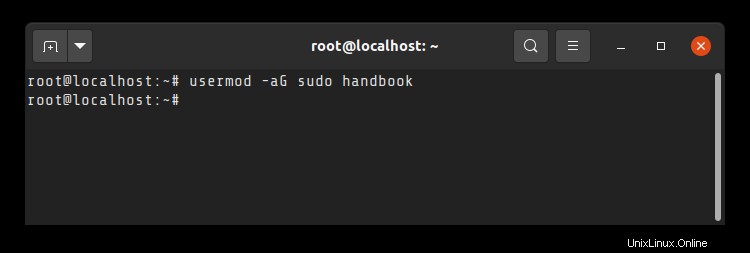
Úspěšné přidání nevytváří žádný výstup.
Krok 3:Ověřte přístup k sudo
Nyní byste měli ověřit, zda má uživatel přístup sudo nebo ne. Můj oblíbený způsob je použít tento příkaz:
sudo -l -U <username>Na konci výstupu tohoto příkazu můžete vidět, zda můžete všechny příkazy spouštět jako sudo (ALL :ALL) ALL .
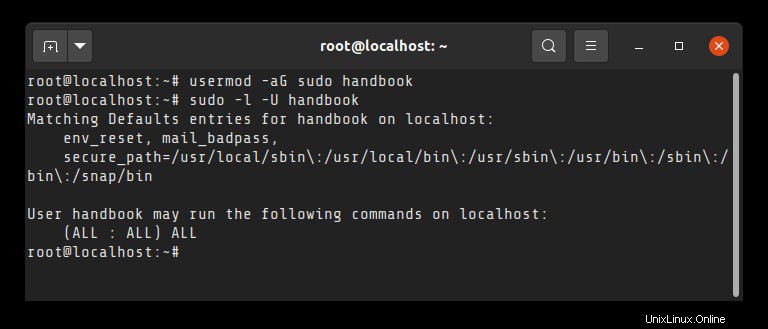
Případně můžete změnit uživatele v příkazovém řádku nebo se jednoduše odhlásit a přihlásit jako nový uživatel sudo a poté zkusit spustit příkaz jako sudo.
Od tohoto bodu můžete napsat jakýkoli příkaz, který potřeboval oprávnění sudoer, tím, že před příkaz přidáte „sudo“.
A je to. Úspěšně jste vytvořili uživatele sudo.
S velkou mocí přichází velká zodpovědnost
Doufám, že se vám tento rychlý tip líbil. Pokud máte nějaké dotazy nebo návrhy, neváhejte zanechat komentář níže.